Crello-recension: En enkel lösning för dina inlägg på sociala medier
Det har bevisats att vår hjärna bearbetar grafik och bilder snabbare än en text. Detta är anledningen till att inlägg och annonser på sociala medier oftast är bilder eller GIF istället för vanlig text. Nu är de flesta av dessa inlägg designade av grafiska designers som använder avancerad programvara som Photoshop eller Lightroom. Men alla har inte färdigheter att använda dem, även om du lär dig att använda så kommer det att ta mycket tid att komma förbi det grundläggande. För att vara ärlig, för grundläggande affischer och omslagsfoton behöver du egentligen ingen tung programvara när det kan göras med enkla onlineverktyg som Canva och Stencil. Du kanske har hört talas om dessa två verktyg men det finns ett annat mycket lovande i loppet som heter Crello. I det här inlägget kommer vi att göra en djupgående recension av Crello som inkluderar dess verktyg, funktioner och användargränssnitt.
Innehåll
Crello recension
crello är en lättanvänd lösning för grafisk design för att skapa inlägg på sociala medier, Facebook-omslag, annonser, banners och till och med YouTube-miniatyrer. Den kommer med 1000-tals förinstallerade mallar som du kan anpassa efter dina marknadsföringsbehov. Denna onlinemediaredigerare tillåter användare att skapa design i 40 olika format och över 12000 gratis bilder inklusive foton, ramar, ikoner, vektorer etc. Inte bara bilder, utan du kan också skapa och ladda ner animerade videor i MP4-formatet för att använda för att skapa animerade inlägg, annonser och YouTube-intro.
Format i Crello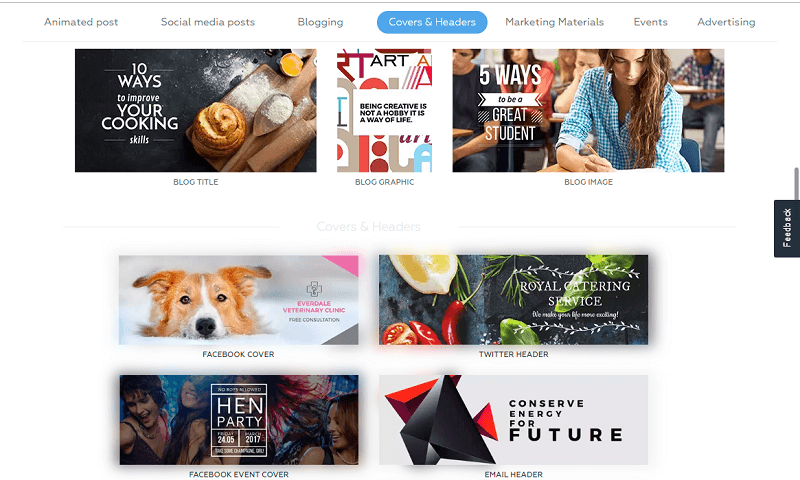
Det finns 40 olika format att välja mellan i Crello. De finns där så att du inte behöver justera en mall efter din önskade dimension. Du behöver till exempel skapa ett Instagram-inlägg och någon annan kan behöva ett Facebook-omslag. Så det finns separata mallar tillgängliga för olika format som också inkluderar format för att skapa en Instagram-berättelse, bloggomslag, e-posthuvud, e-bokomslag, visitkort och mer.
Jag valde formatet för att skapa en Instagram-berättelse och den visade mig en lång lista med mönster, foton, bakgrunder, texter och objekt att välja mellan. Och alla dessa kan vara filtrerades enligt kategorier som är mode, mat & dryck, teknik, resor & semestrar, semester och natur för att nämna några. Det finns ett alternativ om du inte vill välja bland dessa format. I så fall kan du bara ställa in de nödvändiga måtten i pixlar, centimeter eller tum och gå därifrån. Webbplatsen kommer automatiskt att föreslå malldesigner för dina inställda mått och låter dig ändra dem.
Användargränssnitt 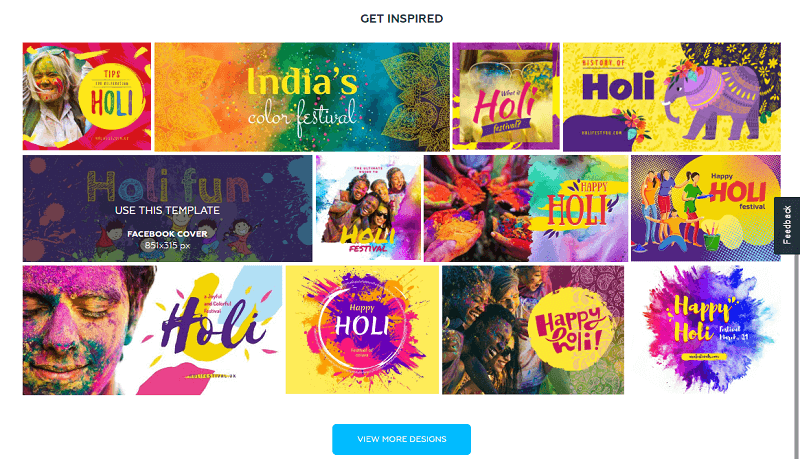
Jag gillade verkligen Crello när det kommer till dess användargränssnitt. Webbplatsen har en färgstark iögonfallande design och ett mycket användarvänligt gränssnitt. Om du är nybörjare har du inga problem med att sortera igenom webbplatsen och få idéer till ditt inlägg. Men om du fortfarande har fastnat kan du använda idéer från Get Inspired flik. Den uppdateras regelbundet med aktuella evenemang och festivaler. Den här funktionen visar dig varje design som du kan skapa eller ta idéer från och bara komma igång med dessa designmallar.
Att använda funktionerna och verktygen på Crello var inte komplicerat för mig. Faktum är att allt var märkt och okomplicerat. Du gillar inte något ta bort det, du vill lägga till något lägg till det, så enkelt är det. Varje element är anpassningsbart och bilderna är av mycket hög kvalitet. En av de bästa sakerna är att när du har skapat ett projekt kan du ändra storlek på det till önskat format utan att offra bildkvaliteten.
Hur använder man Crello?
Som jag sa är det inte en särskilt tung uppgift att använda Crello. Börja bara med att skapa ett konto med din e-postadress och ditt lösenord för att börja välja format. Att skapa ett konto är nödvändigt för om du inte kunde avsluta med din design i tid så kan du spara den Mina projekt som ett utkast. Alternativt kan du också ladda upp din egen bild till Crello och börja redigera den med verktyg som erbjuds av Crello.
För att testa det ytterligare bestämde jag mig för att skapa en Instagram-berättelse på en av våra senaste artiklar ‘Proof of concept vs prototyp‘. Även om jag inte har någon tidigare erfarenhet av grafisk design, är det så här jag gjorde det.
1. Först och främst valde jag Instagram Story format från listan över format.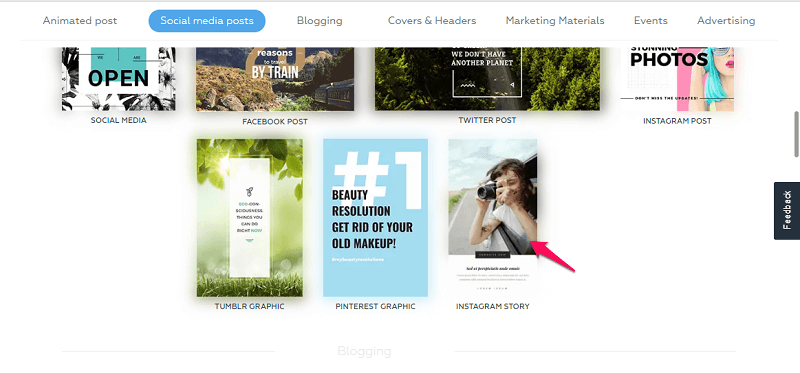
2. Sedan fick jag många mallar att välja mellan. Tyvärr var de inte vad jag ville ha. Så jag använde mig av Välj kategori filter och kunde välja teknikkategori och fick önskad mall.
3. Jag bestämde mig för att välja något som kunde relatera till mitt ämne. Efter det var det ganska enkelt att redigera mallen och dess text. Klicka bara på de olika texterna som visas på mallen och redigera dem med tangentbordet.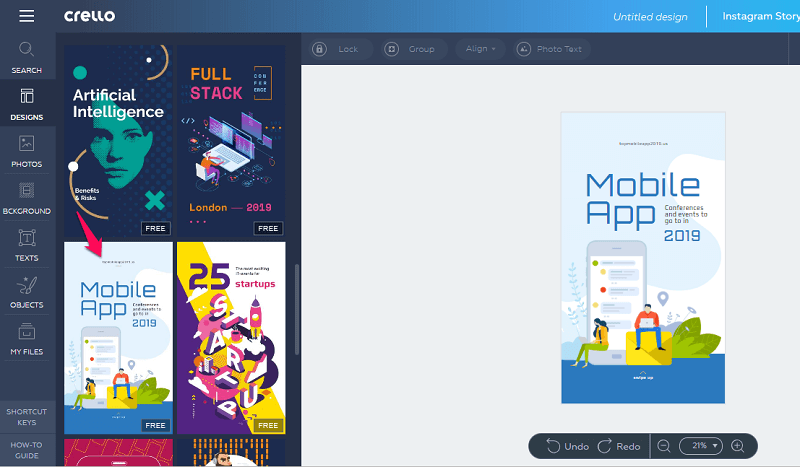
När du klickar på textrutan kommer den upp Textalternativ som kan användas för att ändra teckensnitt, färg och textstil. Du kan också ändra bilden på den på samma sätt.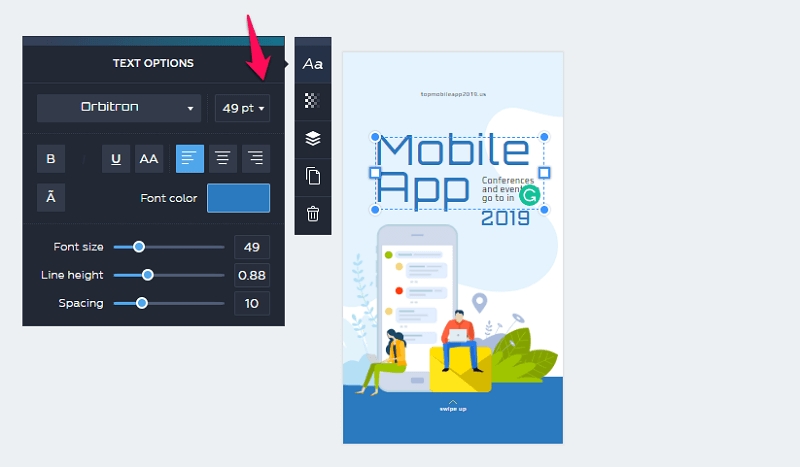
4. Efter ett par minuter kunde jag ändra text, färg och justering av min Instagram-berättelse med några få klick. Visst ser det inte särskilt professionellt ut men det är något som kan användas på Instagram-berättelsen.
5. När jag var klar kunde jag ladda ner min design i 5 olika format nämligen JPG, PNG, PNG transparent, PDF, PDF print.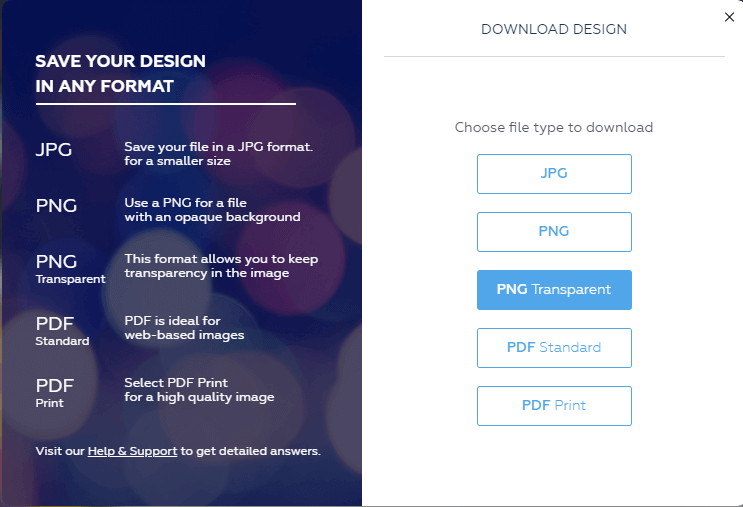
Och naturligtvis kan du ladda upp ditt eget foto och implementera det i din design.
Priser
Även om Crello är gratis att använda, har den en proversion. Skillnaden mellan en proversion och en gratisversion är enorm. Med en gratisversion får du begränsade funktionaliteter som jag gissar räcker för personligt bruk. Men om du vill att dina inlägg ska se mer professionella ut, speciellt om du designar inlägg i marknadsföringssyfte. Du kan ta dina mönster till nästa nivå genom att betala $ 16.67 månadsavgift för proversionen. Proversionen inkluderar full tillgång till animerat format i motsats till ett format i gratisversionen. Plus med proversionen finns det ingen vattenstämpel eller Crello-märke på din slutliga design. Gratisversionen har inte heller något alternativ för storleksändring.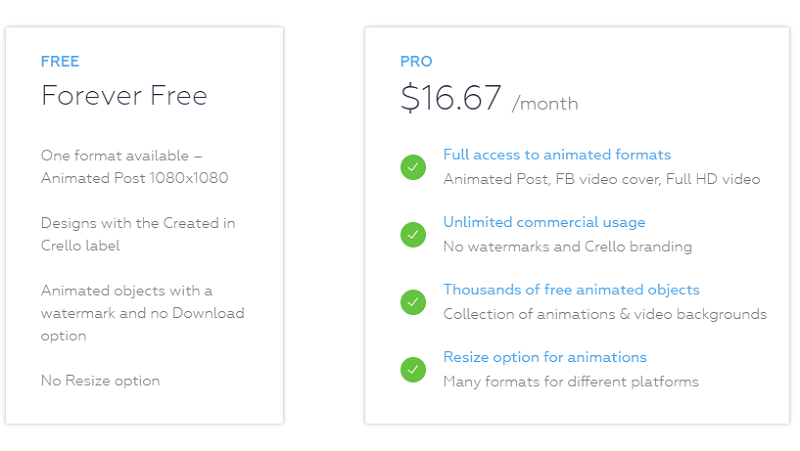
Det finns en sak till, även om du har uppgraderat till en proversion. Det finns några bilder och bakgrunder i premiumkvalitet som du måste köpa för $0.99. Men oroa dig inte, de har redan hundratals gratisfoton i varje kategori. Så det finns en större chans att du inte ens behöver de premium.
Slutligt yttrande
Förutom de betalda bilderna och bakgrundsproblemet har jag egentligen inga problem med upplevelsen. Det går smidigt att redigera och lägga till element i en bild. Stödet för animerade inlägg och video är en bra extrafunktion att ha. Användargränssnittet är superintuitivt och kräver ingen teknisk kunskap för att designa.
Crello passar perfekt för dig som letar efter ett verktyg för sociala medier och marknadsföringsinlägg. De flesta av deras mallar är baserade på sociala medier och en mycket begränsad av dem är utbildnings- eller industribaserade. Visst finns det liknande webbplatser där ute som kommer att erbjuda dig mer utbud i design men Crello ger dig mycket gratis. Och om du är villig att betala lite så kan du till och med få mer funktionalitet i din design. I slutändan, om ditt mål är marknadsföring och inflytande på sociala medier kan du inte gå fel med Crello.
Om du någonsin har använt Crello, berätta för oss hur det skiljer sig från andra grafiska designverktyg som du har stött på. Och om inte så finns det ingen bättre tid att ge det ett försök som tills April 1st de erbjuder 50% Off. Därefter kommer en ny prenumerationsplan med ännu fler funktioner att finnas tillgänglig. Så, förbeställ det nu från här.
crello
Fördelar
- Lätt att använda och intuitivt gränssnitt
- Animerade format och mönster
- Ett stort antal gratis mallar och funktioner
- Format för alla sociala nätverksplattformar
- Högkvalitativa bilder
- Inspirationsfliken för att komma igång
- Låter dig exportera filer i olika format
Nackdelar
- Gratisplaner saknar vissa funktioner
- Majoriteten av bilder och bakgrund betalas
- Mallar är endast baserade på sociala medier och marknadsföring
Senaste artiklarna
